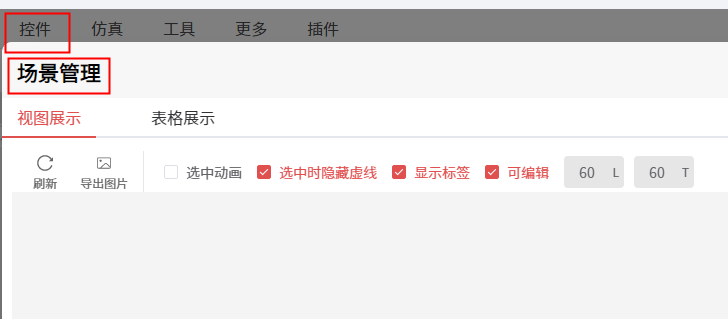HelloWorld
下面将以一个HelloWorld为例,介绍如何使用UI设计工具,以及如何使用UI设计工具生成代码,并实现仿真。
新建项目
在下载好模板和内核后,打开UI设计工具,新建一个项目。依次选择对应的内核、模板、板子,填写项目信息,并创建一个HelloWorld工程。
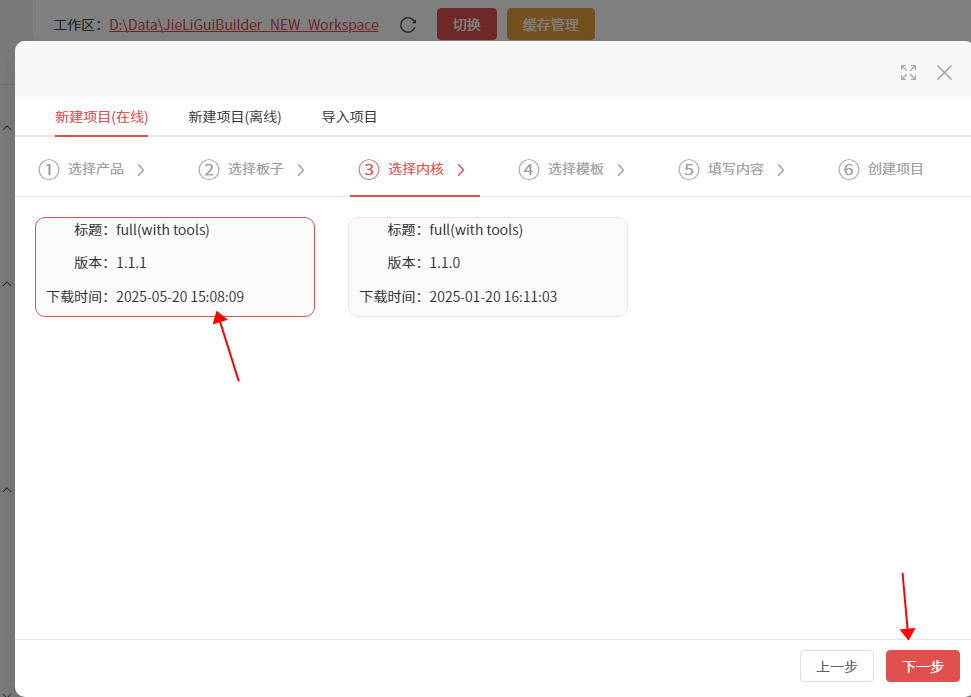
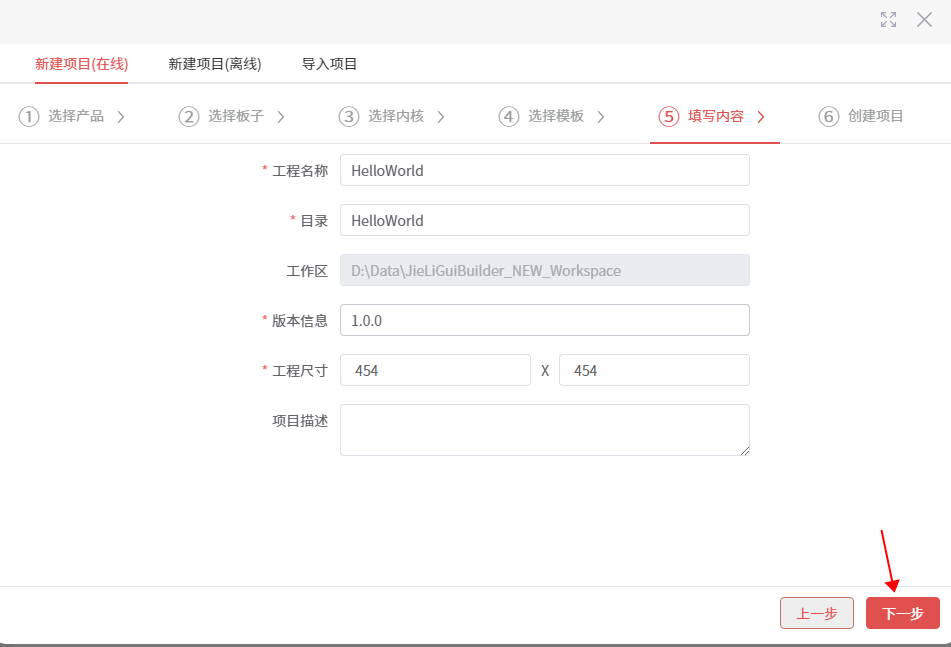
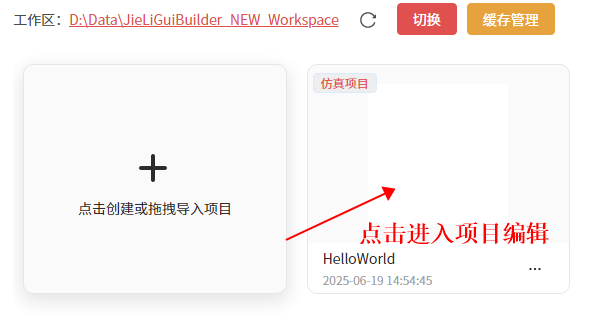
打开项目
与常见的IDE布局类似,都具有顶部的菜单栏、快捷工具栏。右上角的账号登录。侧边栏是页面管理和控件列表。中间是画布,对控件的可视化拖拉编辑就在此完成。右边侧边栏就是控件浏览器和属性配置。 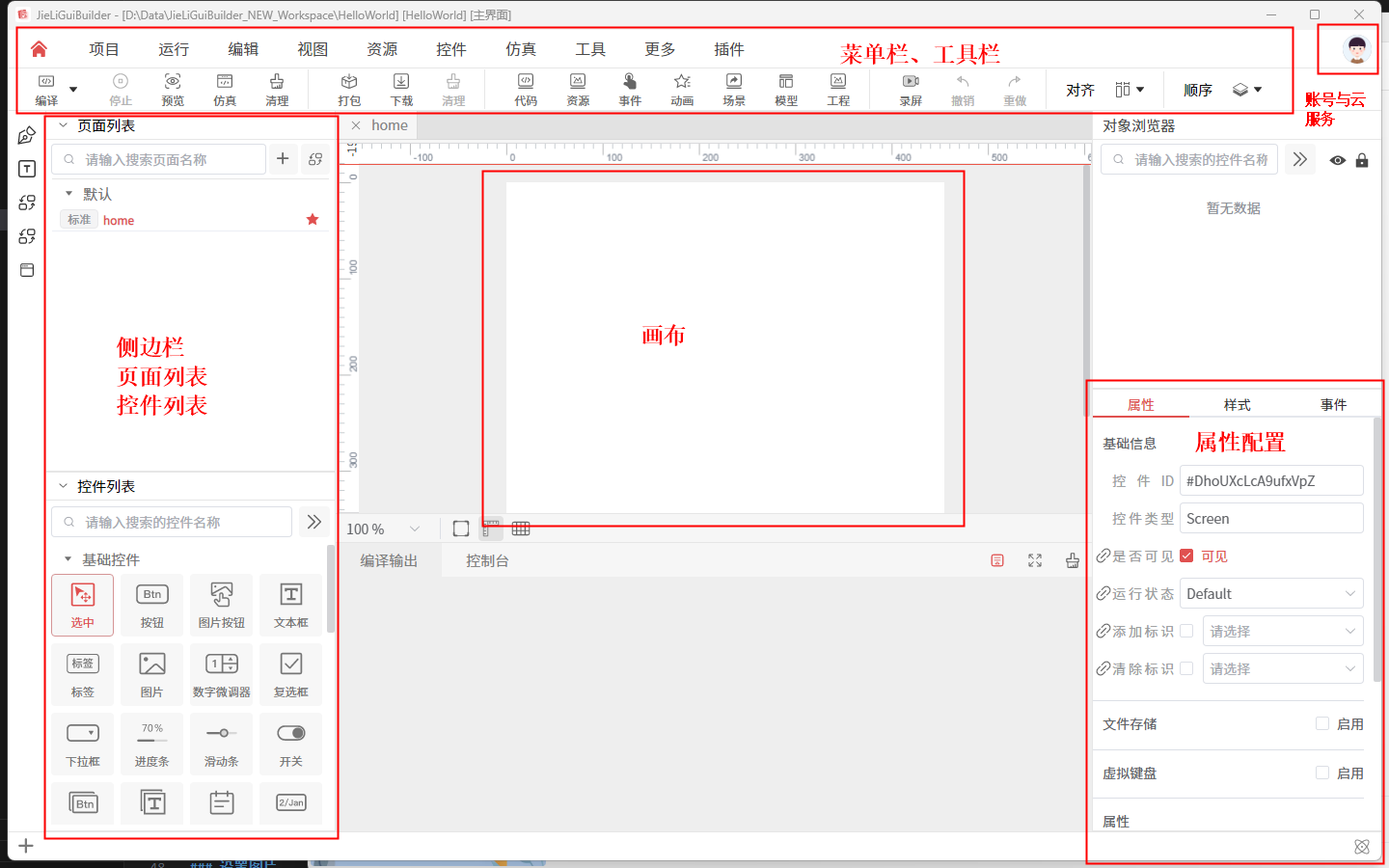
新建页面
新建一个 page1 页面,用于后续实现页面跳转 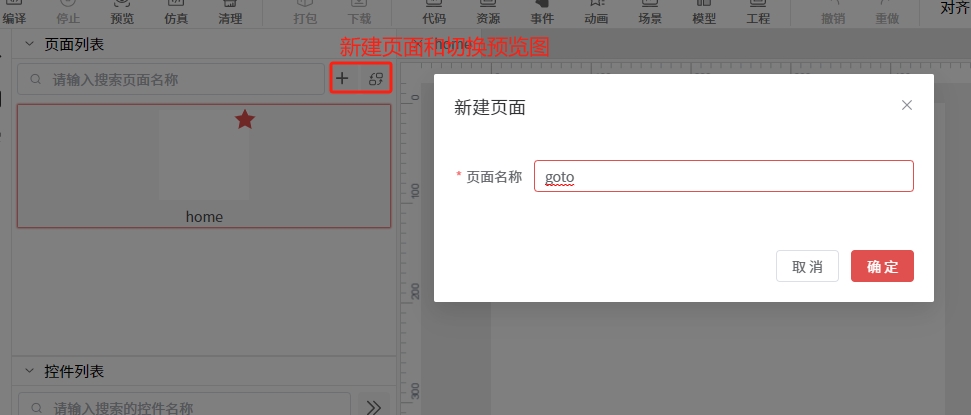
拖拉控件
- 在 home 页面拖拉一个按钮,用于跳转到 page1 页面。
- 在 home 页面拖拉一个文本,用于显示文本内容。
- 在 home 页面拖拉一个图片控件,用于显示图片。
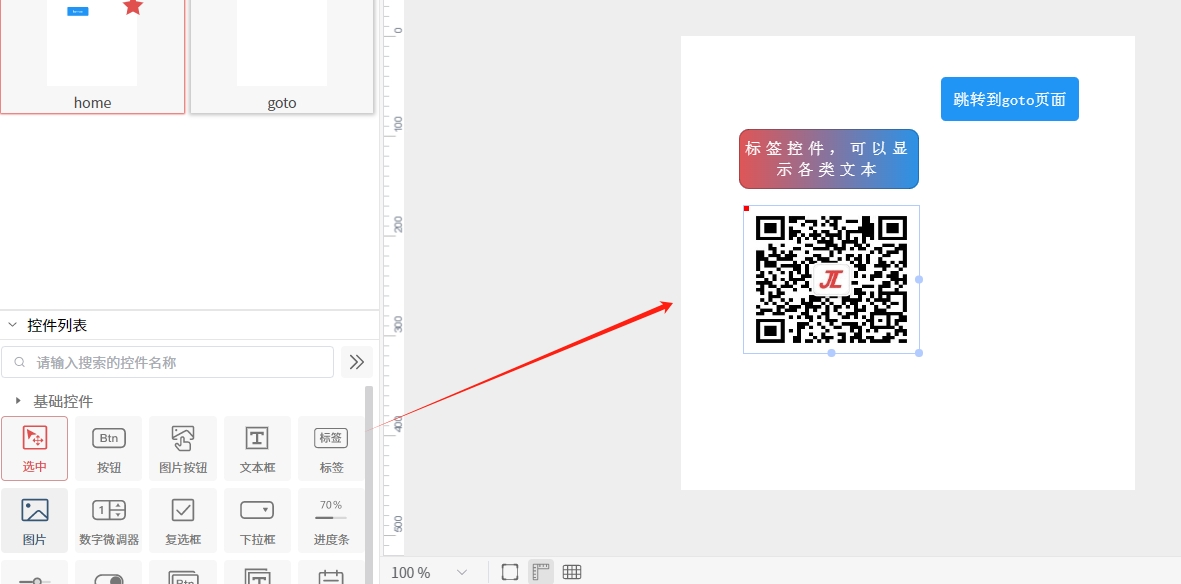
修改属性
(注意选中控件再修改)
修改文本
- 修改文本,由于部分字体是不包含中文的,因此需要配置对应控件的字体和字号
- 在属性里配置文本
- 在样式里进行配置字体字号
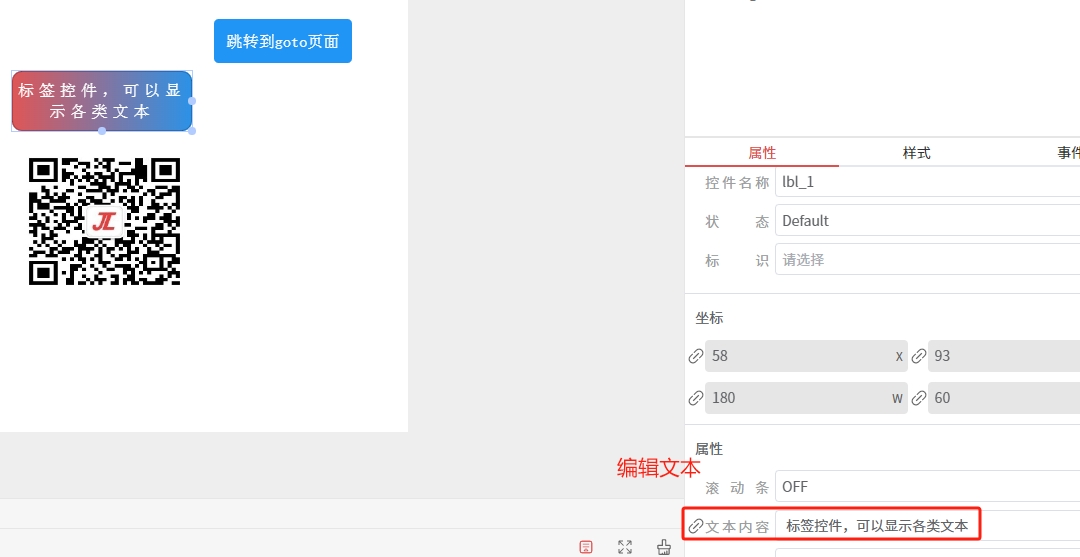
没有配置字体时,默认的 montserratMedium 是不包含中文的,因此无法显示。
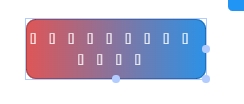
修改字体,如simsun宋体
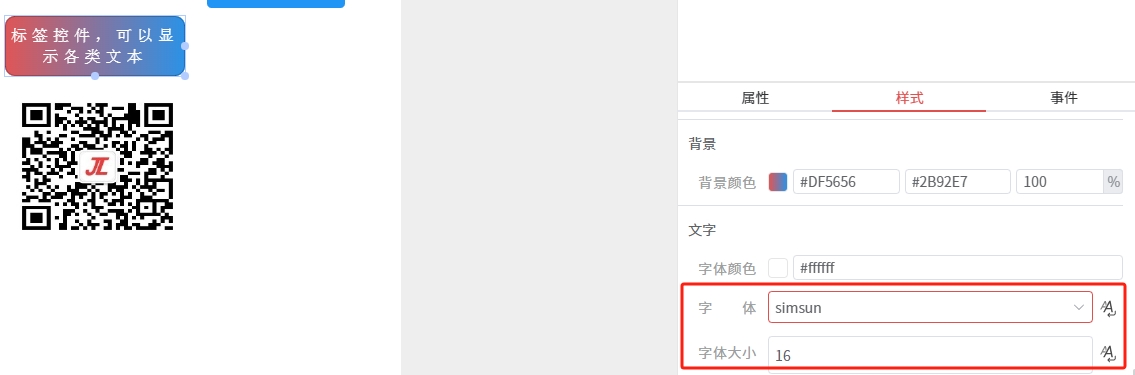
修改坐标
拖拉修改坐标、拖动修改大小 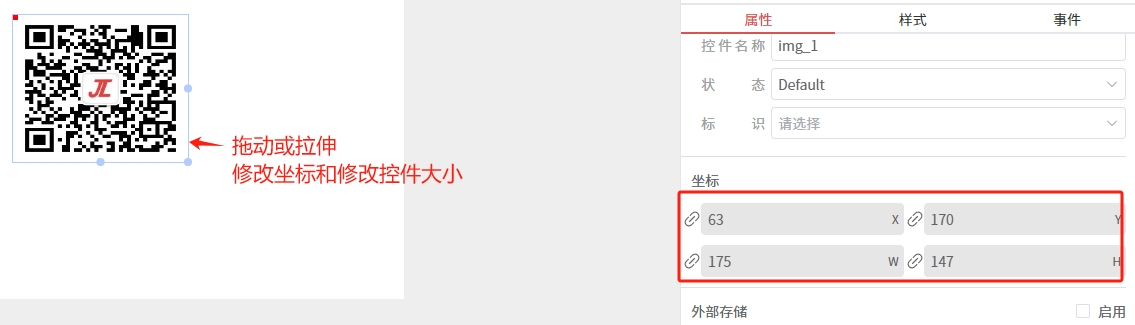
设置图片
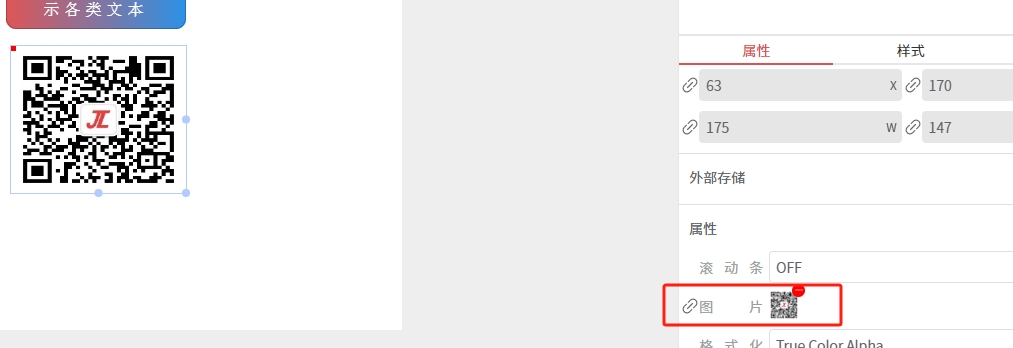
修改样式
修改颜色、边框
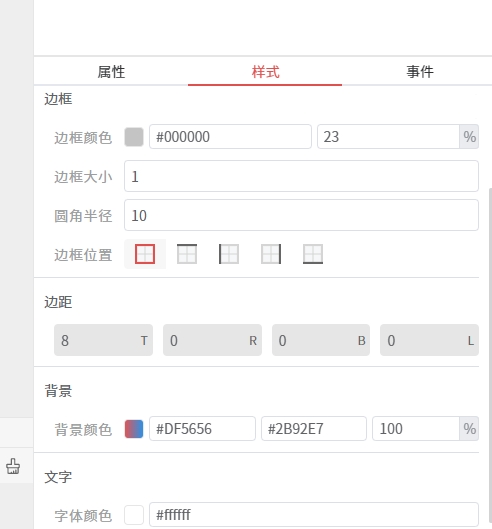
修改字体、大小
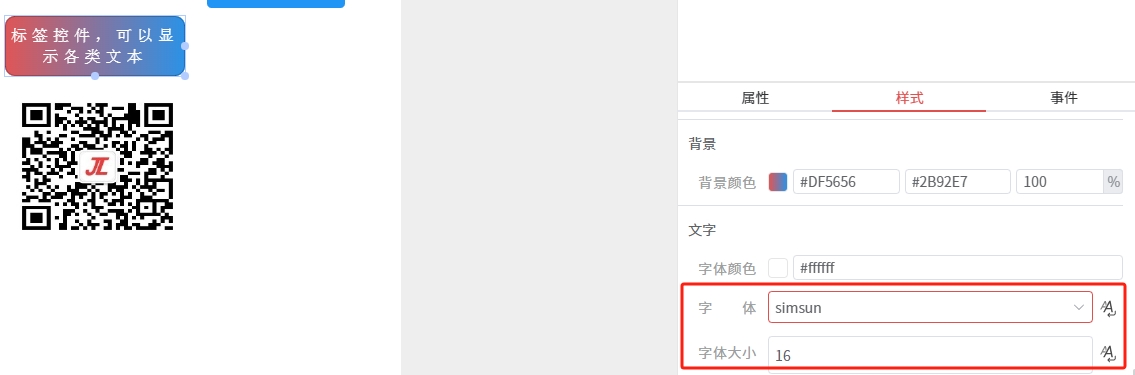
增加事件
设置点击事件

设置页面跳转
设置页面跳转,将目标对象选择 goto 页面,然后启用 加载页面,配置如下
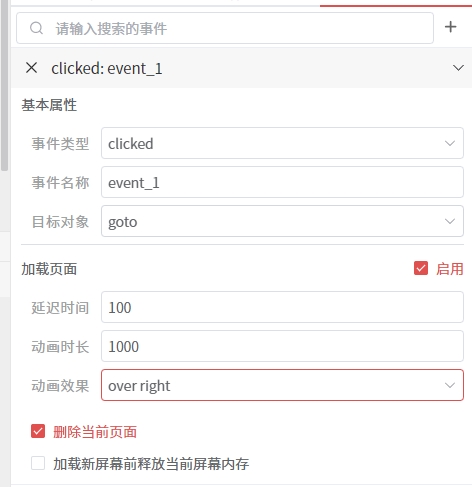
自定义代码
比如为标签控件增加一个click事件,并在事件的自定义启用代码功能,并在弹框的界面上写上 printf("HelloWorld\n");
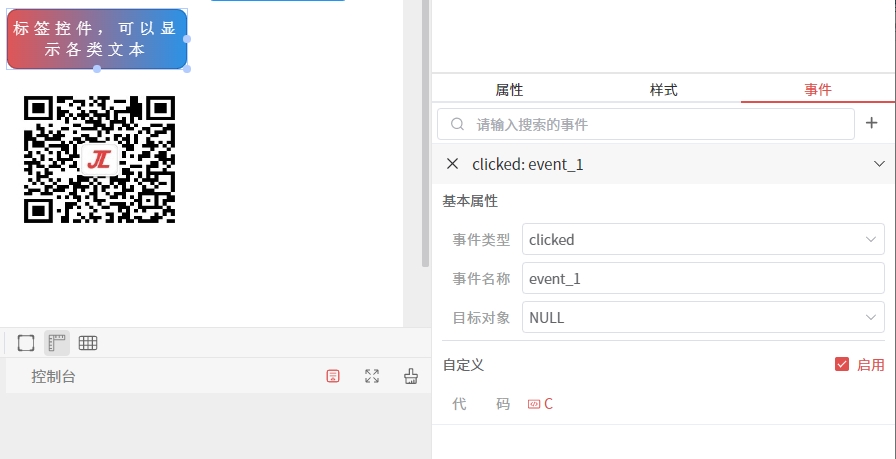
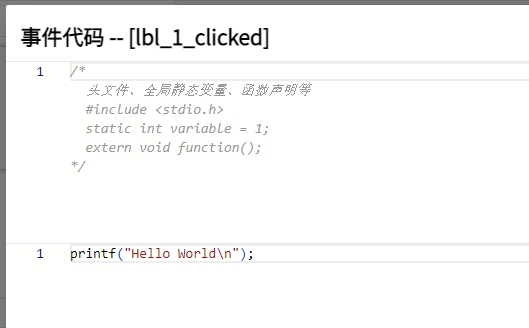
仿真
编译
完成以上操作后,可以点击工具栏上的 编译 按钮,对工程进行编译,并查看下方的编译输出,如果有错误或者提示,都会在这个地方打印。
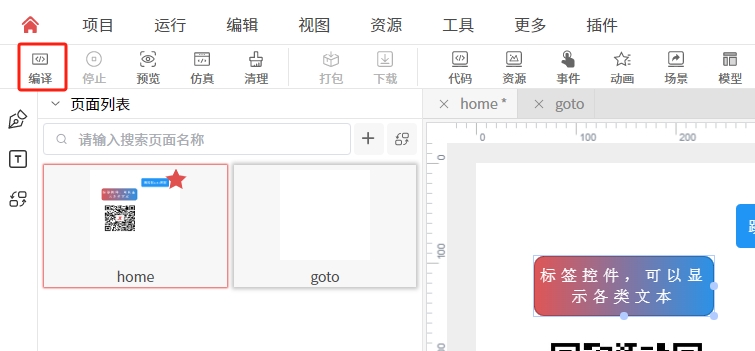
第一次编译会编译比较久。编译错误时,会进行提示
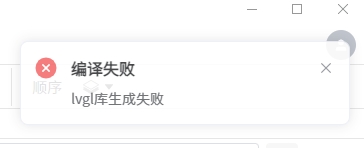
编译成功
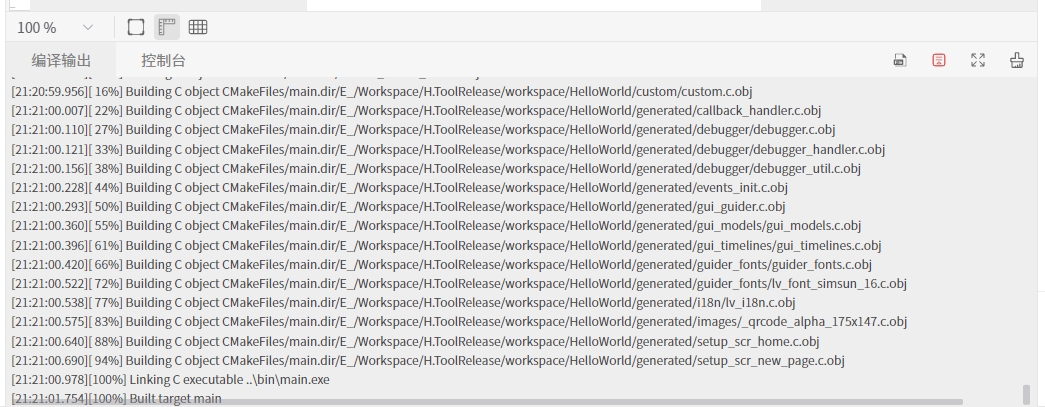
运行仿真程序
点击 预览 或 仿真 按钮,即可对程序进行仿真预览 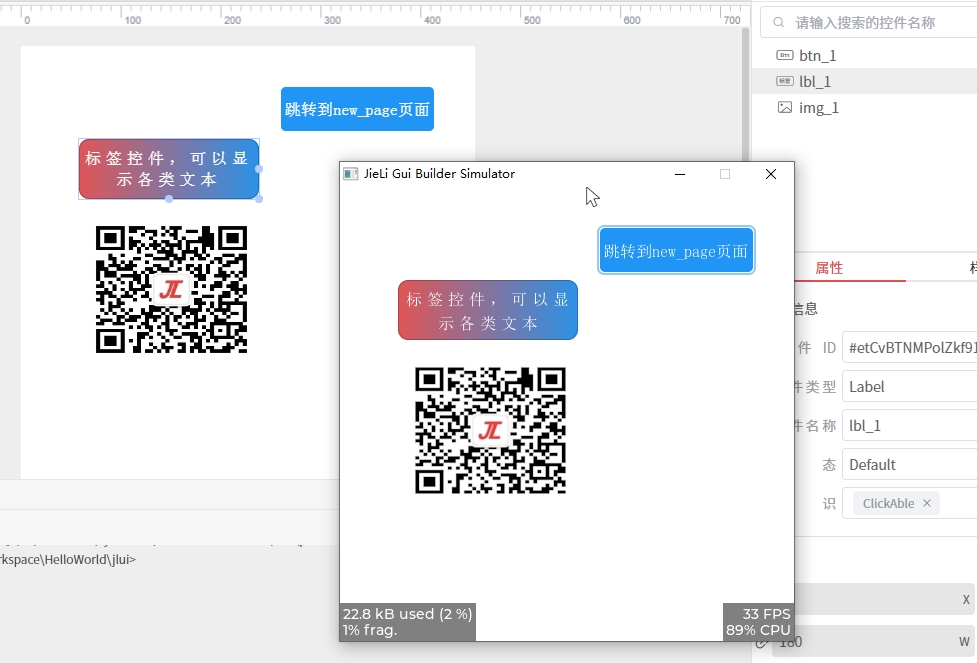
对标签控件增加 ClickAble 标识,然后在仿真程序上,点击标签后,会在控制台打印Hello World。 点击 按钮,也会跳转到 new_page 页面。 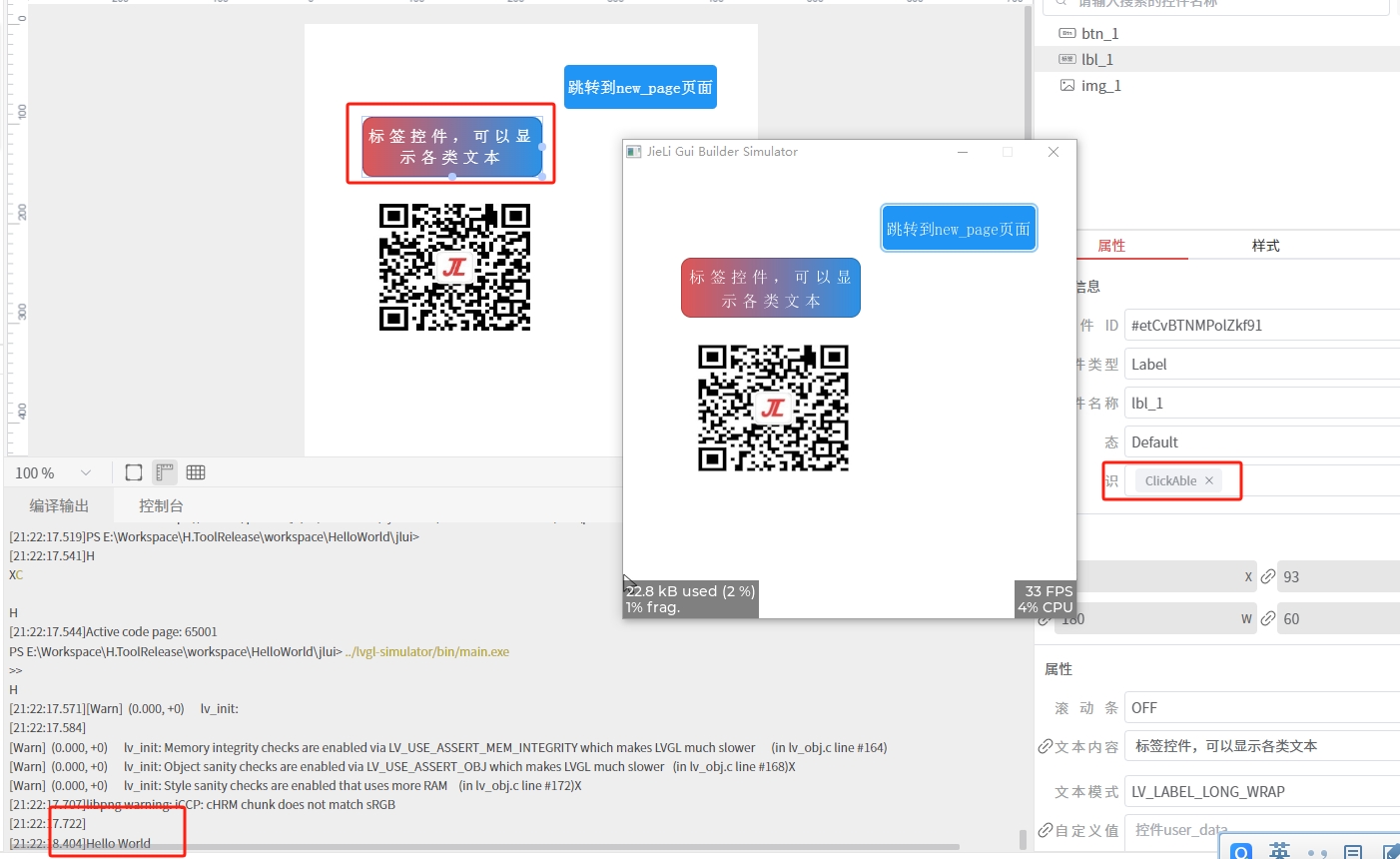
至此,HelloWorld项目就演示完成。
项目工具栏介绍
工具栏上的功能按钮
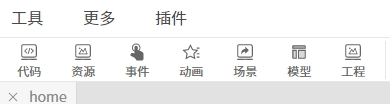
项目属性
【项目】-【项目属性】
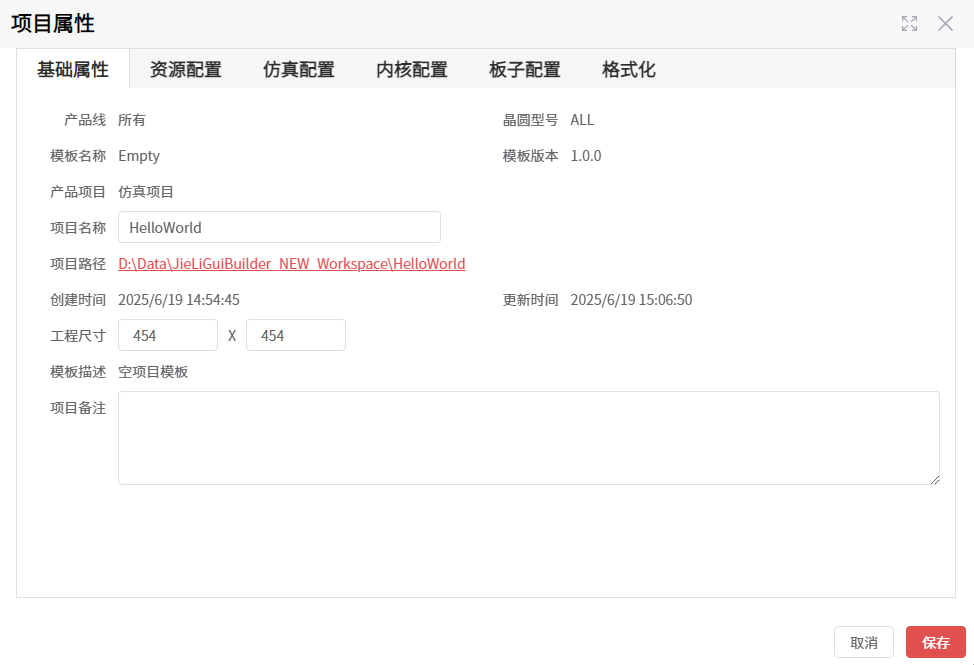
代码查看
【资源】-【代码浏览】
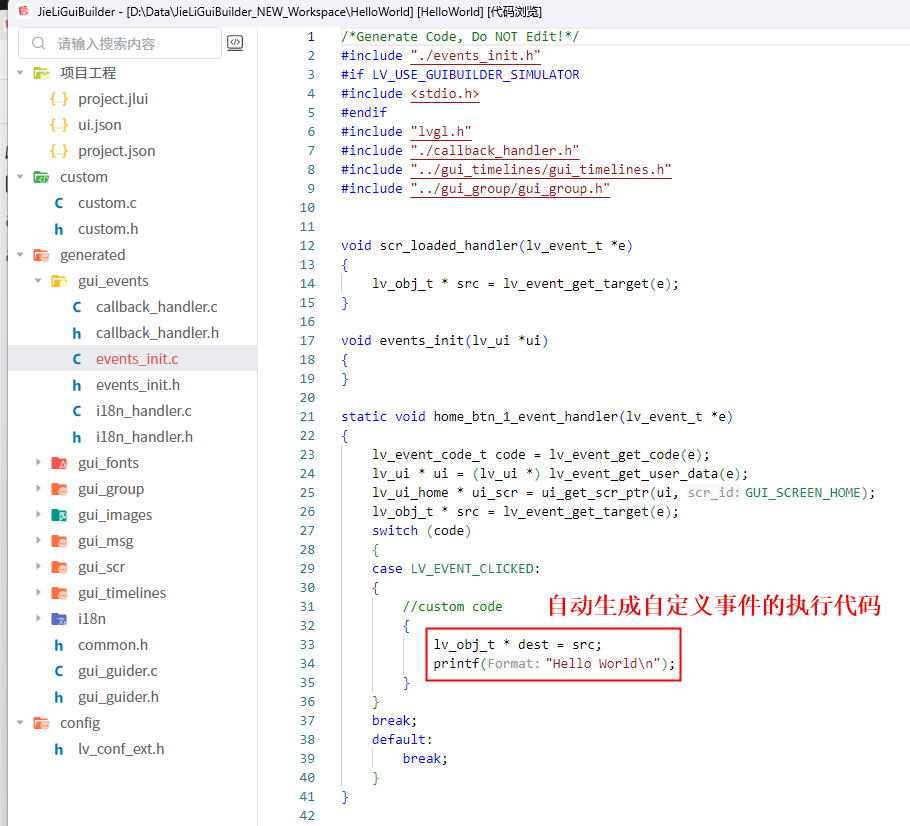
资源管理
【资源】-【资源浏览】
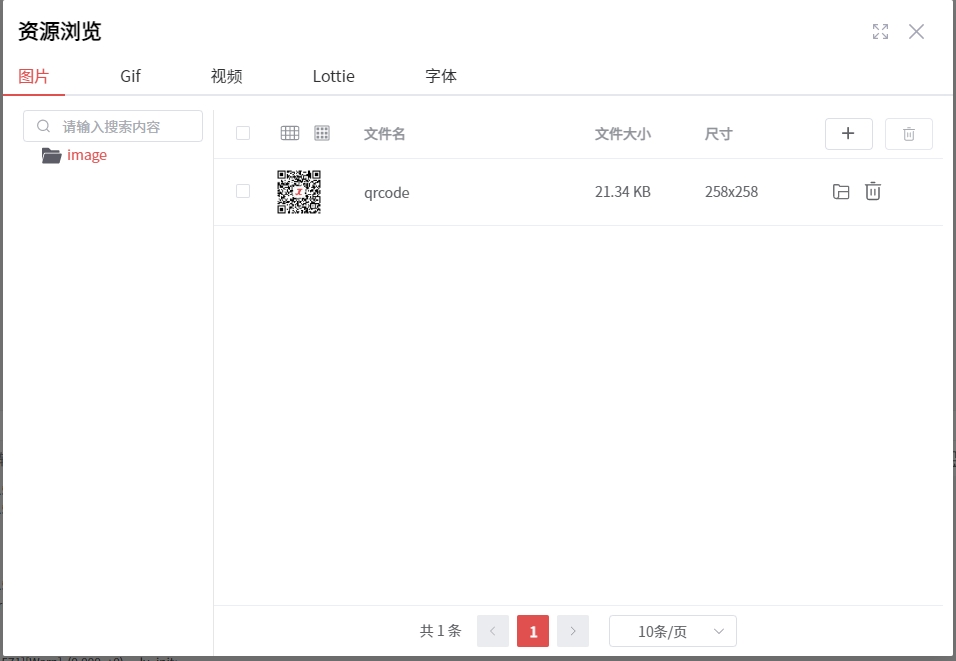
场景管理
【控件】-【场景管理】